如何解決風林火山Win7系統.exe文件無法打開?淺析風林火山Win7系統.exe文件無法打開解決方法
在windows操作系統中.exe文件也是屬于可以執行的問題件,一般情況雙擊.exe文件即可打開,但有用戶在win7系統中遇到.exe此類型的文件無法打開的問題,并提示“無法找到C:***.exe文件”,相信不少用戶也碰到類似問題吧,出現這種現象可能是注冊表被惡意修改所致,這里小編為大家帶來兩種方法來修改或導入注冊表。
風林火山Win7系統.exe文件無法打開解決方法:
方法一:
手動修改注冊表:
1、打開電腦左下角開始菜單,找到【運行】點擊打開;
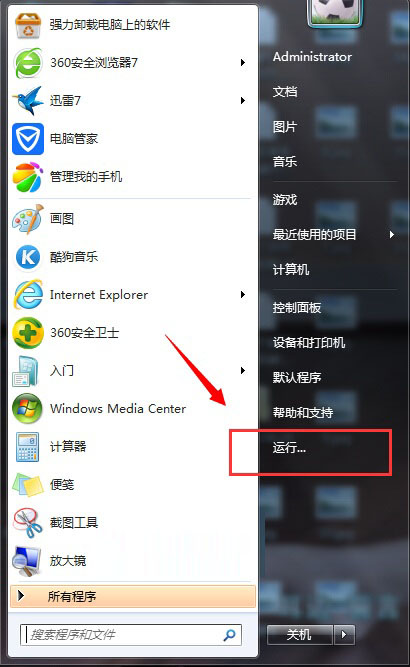
2、在運行文本框輸入【regedit】點擊確定,進入注冊表編輯器界面;
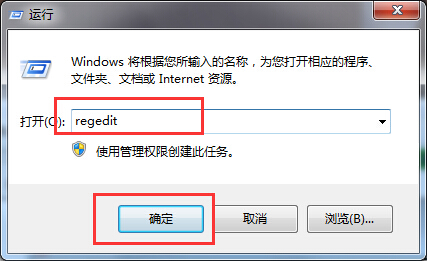
3、進入注冊表定位到“HKEY_CLASSES_ROOTexefileshellopencommand”項下;
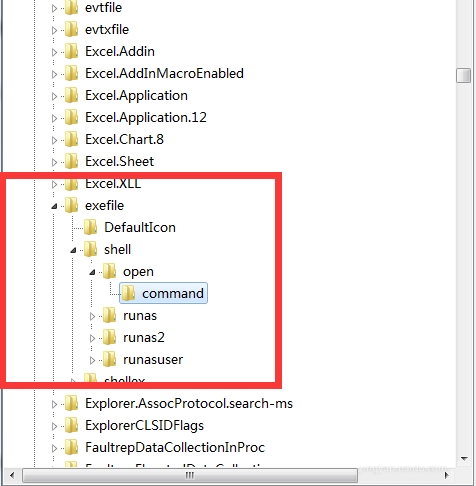
4、在右方找到默認值,將其值更改為【“%1” %*】,點擊保存,重啟電腦。
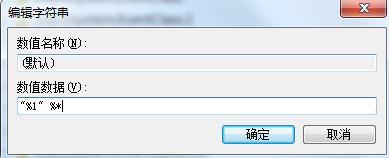
方法二:
手動導入注冊表:
1、右鍵點擊桌面空白區域,新建文本文檔,打開將下方代碼復制進去;
regedit4
[hkey_classes_rootexefileshellOpencommand]@=%1 %*
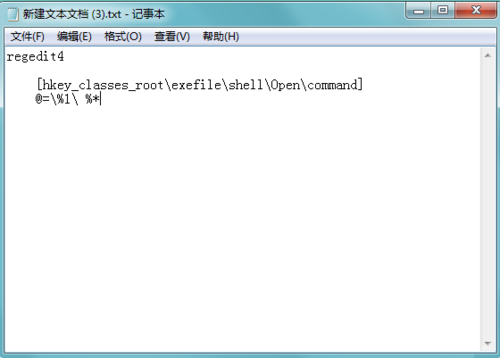
2、將文件命名為【exefile.reg】,注意后綴名一定為.reg,點擊保存雙擊導入注冊表即可;
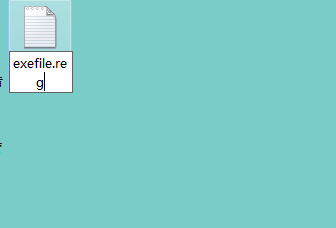
3、也可以打開命令行,輸入【regedit exefile.reg】點擊回車鍵,導入即可。
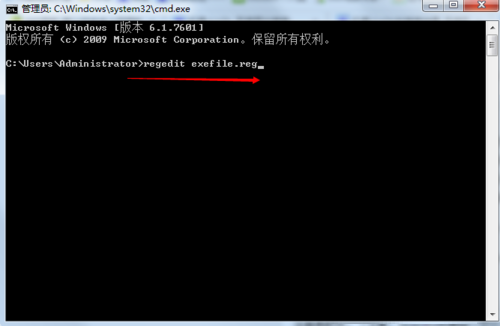
通過對注冊表數值數據相關修改,那么遇到的.exe類型文件無法打開的問題也就輕松的得到解決,希望對大家遇到的無法找到。.exe文件有所幫助。
相關文章:
1. Win11找不到回收站怎么辦?Win11顯示回收站的方法2. Win10系統提示停止響應怎么解決?Win10系統提示停止響應解決方法3. Win11電腦耳機有滋滋的雜音怎么辦?Win11電腦有滋滋的雜音解決辦法4. Win10點擊開始菜單沒有反應怎么辦?Win10點擊開始菜單沒有反應的解決方法5. 消息稱微軟將在未來幾周內推送 Win11 22H2“Moment 2”更新6. Win10必應搜索不了怎么辦?Win10系統bing搜索不了的解決方法7. freebsd 服務器 ARP綁定腳本8. Win11關機一直重啟怎么辦?Win11關機不斷重啟解決方法9. 怎么使用命令提示符重裝Win10系統?使用命令提示符重裝Win10系統的方法10. Win10臺式電腦怎么WiFi連接網絡?Win10臺式電腦連接無線網絡方法

 網公網安備
網公網安備